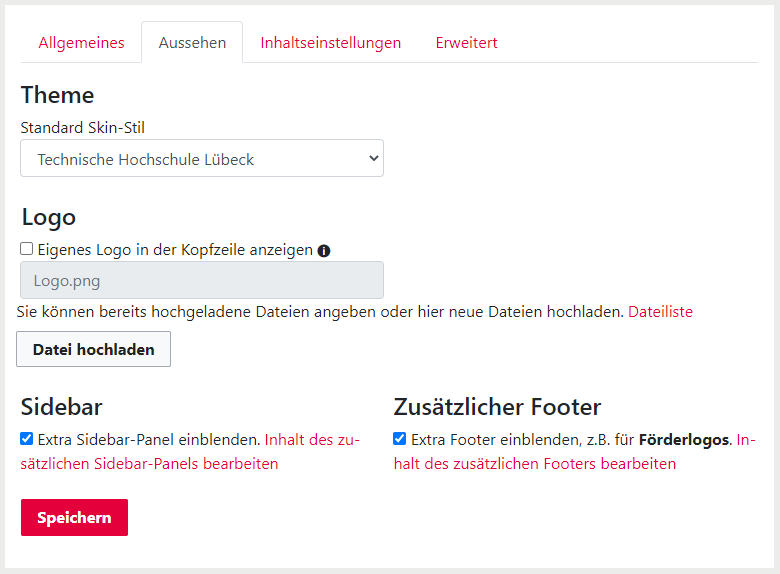2.4 Förderlogos einbinden
| [gesichtete Version] | [gesichtete Version] |
Keine Bearbeitungszusammenfassung Markierung: Zurückgesetzt |
Keine Bearbeitungszusammenfassung |
||
| (Eine dazwischenliegende Version von einem anderen Benutzer wird nicht angezeigt) | |||
| Zeile 1: | Zeile 1: | ||
Optional können Förderlogos über die [[ | Optional können Förderlogos über die [[Spezial:LOOP-Einstellungen]] und dem Reiter "Aussehen" in einem zusätzlichen Footer untergebracht werden. | ||
Hierzu bitte auf "Loop-Einstellungen" wechseln. | Hierzu bitte auf "Loop-Einstellungen" wechseln. | ||
| Zeile 7: | Zeile 7: | ||
<loop_figure title="" description="Screenshot Loop-Einstellungen - Aussehen - Zusätzlicher Footer" copyright="" show_copyright="false" index="true" id="607ea7de13dad">[[Datei:Forderlogos einbinden des gra de.png]]</loop_figure> | <loop_figure title="" description="Screenshot Loop-Einstellungen - Aussehen - Zusätzlicher Footer" copyright="" show_copyright="false" index="true" id="607ea7de13dad">[[Datei:Forderlogos einbinden des gra de.png]]</loop_figure> | ||
Aktuelle Version vom 11. September 2025, 13:38 Uhr
Optional können Förderlogos über die Spezial:LOOP-Einstellungen und dem Reiter "Aussehen" in einem zusätzlichen Footer untergebracht werden.
Hierzu bitte auf "Loop-Einstellungen" wechseln.
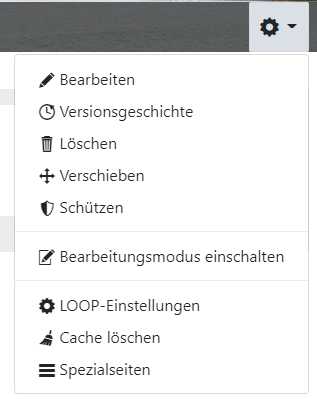
Unter "Loop-Einstellungen" - "Aussehen" unten rechts bei "Extra Footer einblenden, z.B. für Förderlogos" einen Haken setzen. Dann auf "Inhalt des zusätzlichen Footers bearbeiten" klicken und den Inhalt bearbeiten. Fügen Sie beispielsweise der neu erstellten Seite einen Fördertext und ein Förderlogo bei. Natürlich können Sie auch andere Inhalte in den Footer stellen.